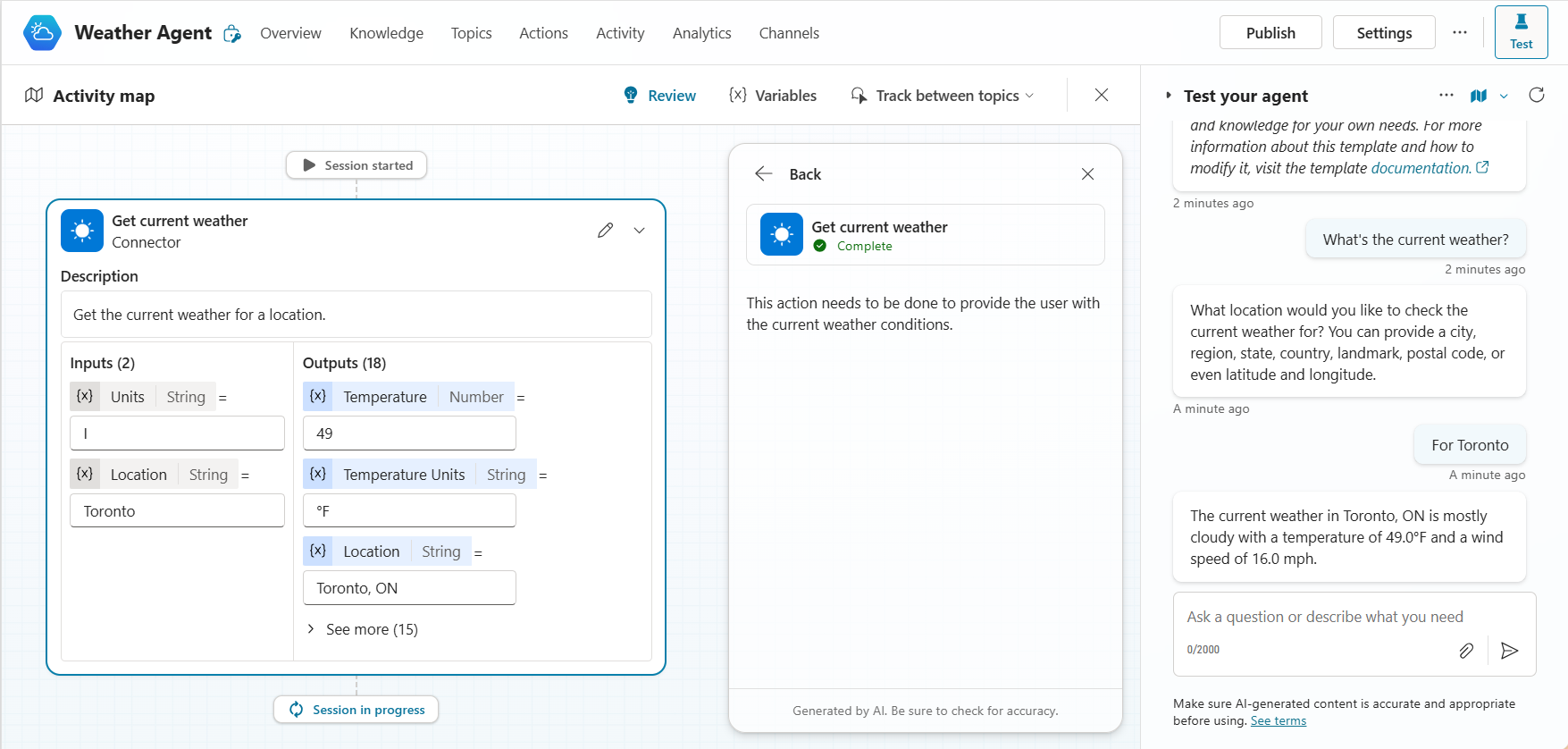Agentenaktivität überprüfen (Vorschauversion)
Das Erstellen eines Agents ist ein iterativer Prozess. Wenn Sie verstehen, wie Ihre Agenten arbeiten, Änderungen vornehmen und die Ergebnisse sehen, können Sie bessere Agenten erstellen. Die Copilot Studio Aktivitätsverfolgung bietet eine visuelle Zuordnung der Abfolge von Eingaben, Entscheidungen und Ausgaben Ihrer Agenten innerhalb einer Sitzung, sodass Sie Probleme und Verbesserungsmöglichkeiten finden können.
Eine Aktivitäts-Zuordnung wird für jede Sitzung erstellt, die beginnt, wenn ein Agent eine Unterhaltung beginnt oder durch ein externes Ereignis getriggert wird.
Das Anzeigen von Aktivitätskarten ist eine Vorschaufunktion. Funktionen in der Vorschauversion sind nicht für den Produktionseinsatz gedacht und können eine eingeschränkte Funktionalität aufweisen. Diese Funktionen stehen vor dem offiziellen Release zur Verfügung, damit Kunden früher Zugriff darauf erhalten und Feedback geben können.
Es gibt zwei Formen der Aktivitätsverfolgung:
- Echtzeit-Aktivitätsdiagramm der Leistung Ihres Agenten während des Testens
- Historische Aktivitätsdiagramme und Transkripte vergangener Sitzungen
Anmerkung
Diese Funktion ist nur für Agents mit aktivierter generativer Orchestrierung verfügbar.
Echtzeit-Aktivitätsdiagramm während des Testens
Wenn Sie Ihrem Agenten im Testbereich eine Frage stellen, zeigt das Aktivitätsdiagramm eine visuelle Darstellung des generierten Plans. Der Plan hebt Fehler hervor, z. B. fehlende oder ungültige Eingabe- oder Ausgabeparameter für Aktionen. Sie können auch überprüfen, ob die Informationen, die Ihr Agent sendet oder empfängt, korrekt sind.
Um die Aktivitätskarte zu öffnen, wählen Sie das Kartensymbol
 oben im Testbereich aus.
oben im Testbereich aus.Damit die Aktivitätskarte automatisch angezeigt wird, wenn Sie im Testbereich eine Abfrage an Ihren Agent senden, verwenden Sie den Pfeil nach unten, und wählen Ein aus.
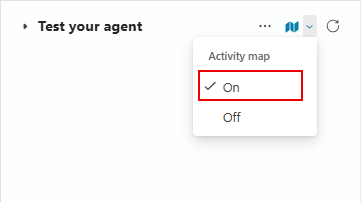
Hier fragte der Nutzer: Wie sind die aktuellen Wetterbedingungen? Sie können die Aktion sehen, die für die Antwort ausgewählt wurde, zusammen mit den Eingaben, die noch gesammelt werden müssen und die Anmerkungen vom Agent mit der Entscheidungsfindung.
Ereignistrigger testen
Wenn Sie Ereignistrigger testen, werden die Triggernutzdaten als Nachricht im Test-Chat angezeigt. Diese Meldung ist nur innerhalb Copilot Studio zu Testzwecken sichtbar. Sie ist für die Benutzenden Ihres Agenten nicht sichtbar. Sie können die Trigger-Nachrichten verwenden, um zu verstehen, wann und welche Informationen und Anweisungen ein Trigger an Ihren Agent sendet.
Nachverfolgen der Themenverläufe
Wenn Sie die Aktivitäts-Zuordnung verwenden, ist die Option oben in der Aktivitätszuordnung zum Nachverfolgen der Themenverläufe verfügbar. Wenn bei aktivierter Nachverfolgung ein Thema als Teil eines Plans ausgelöst wird, werden die Knoten innerhalb des Themas während der Ausführung in der Aktivitätszuordnung angezeigt, sodass Sie nachverfolgen können, wo Sie sich in der Unterhaltung befinden.
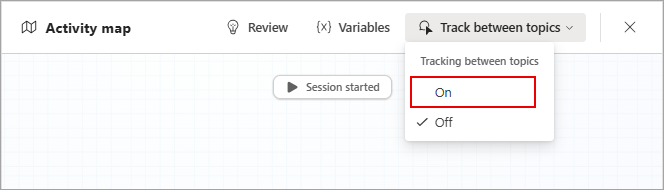
Aktivitätsverlauf
Jedes Mal, wenn ein Agent eine Sitzung beginnt, einschließlich der eingeleiteten Copilot Studio Testsitzungen, wird die Aktivität in Echtzeit auf der Seite Aktivität aufgezeichnet. Gehen Sie zur Seite Aktivität:
- Überprüfen Sie die Interaktionen und Entscheidungen, die Ihr Agent während einer Sitzung getroffen hat
- Finden Sie heraus, wo das Verhalten der Agenten nicht zu Ihren Zielen passt
- Suchen Sie die Fehlerdetails
Anmerkung
Sie benötigen eine Microsoft Exchange Lizenz und einen Posteingang, um historische Aktivitäten anzeigen zu können.
Gehen Sie zur Überprüfung zur Seite Aktivität:
- Die Liste der Sitzungen und ihre Details
- Die Schritt-für-Schritt-Aktivität, die innerhalb einer Sitzung stattgefunden hat
Wichtig
Auf der Seite Aktivität werden Interaktionen mit dem Autor des Agenten oder wenn die Anmeldeinformationen des Autors des Agenten verwendet werden, aufgezeichnet.
Sitzungsliste
Eine Sitzung ist eine Einheit der Agenteninteraktion, die eine Unterhaltung mit einem Benutzenden, das Registrieren von Ereignissen und die Reaktion darauf oder eine Kombination dieser Aktivitäten umfasst.
In der Sitzungsliste sehen Sie:
- Benutzender: Der Name des Benutzenden, der mit dem Agenten interagiert. Wenn an der Sitzung kein Benutzer beteiligt war, z. B. wenn ein Agent Aktionen ohne menschliche Aufforderung ausführt, wird der Benutzer als automatischer Trigger angezeigt.
- Datum: Als die erste Interaktion der Sitzung begann.
- Zusammenfassung: Eine KI-generierte Zusammenfassung dessen, was während der Interaktion passiert ist. Sie können die Zusammenfassung verwenden, um die Sitzung schnell zu verstehen.
- Status: Der Status des Sitzungsteilnehmers.
- Kanal: Der Kanal, über den die Interaktion stattgefunden hat. Sitzungen, die im Agententestbereich stattgefunden haben, sind mit dem Copilot Studio Symbol gekennzeichnet.
Sitzungsaktivität anzeigen
Auf der Registerkarte Aktivität können Sie die Aktivität innerhalb einer Sitzung entweder in einer visuellen Aktivitätskarte oder als Gesprächstranskript anzeigen. Wählen Sie Aktivitätskarte oder Transkript aus, um zwischen diesen Ansichten zu wechseln.
Um die Aktivität einer Sitzung anzuzeigen, wählen Sie die Sitzung aus. Um zur Liste zurückzukehren, wählen Sie den Pfeil „Zurück“ aus ![]() .
.
Alle Agentenaktivitäten in der Aktivitätskarte anzeigen
Die Aktivitätskarte ist eine visuelle Darstellung des Flusses von Eingaben, Entscheidungen und Reaktionen, die während einer Sitzung aufgetreten sind.
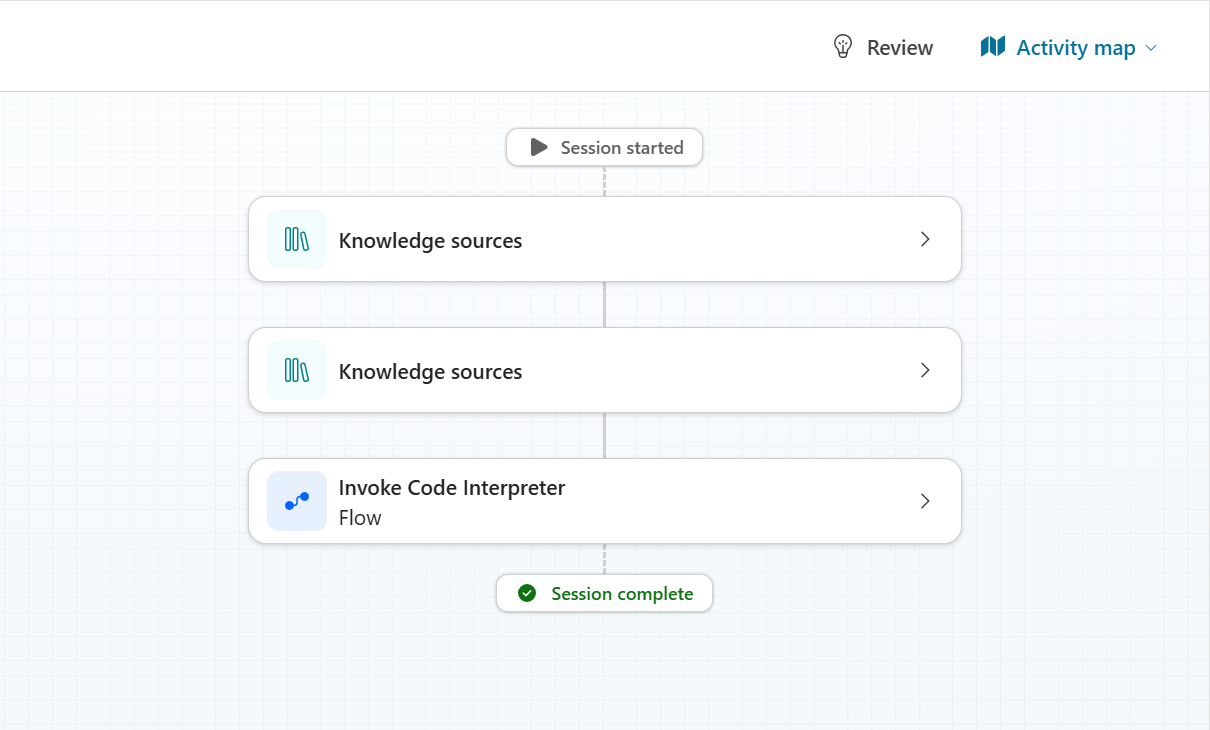
Erweitern Sie eine beliebige Aktivität, um weitere Details anzuzeigen. Abhängig von der Aktivität können Sie die verschiedenen Eingaben (Ereignisse) und Ausgaben (Reaktionen) für diesen Punkt der Interaktion einsehen.
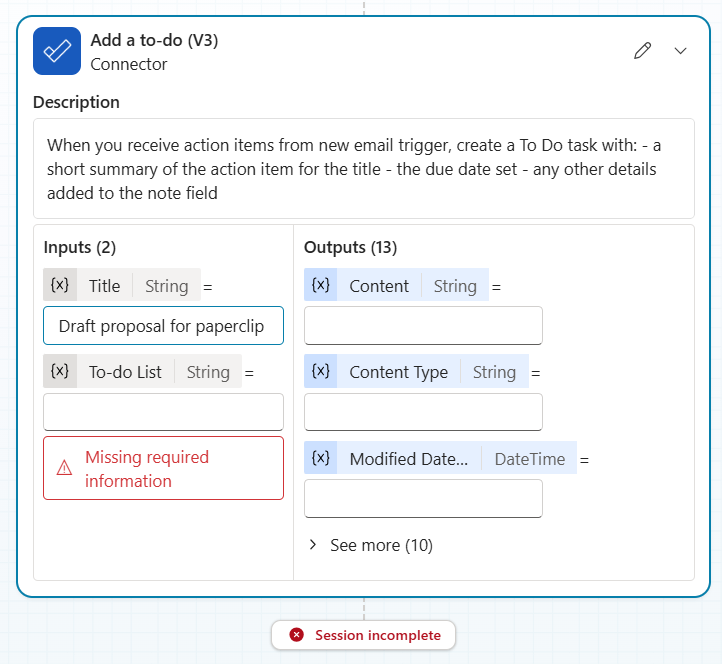
In den Aktivitätsdetails dieser Aktion Aufgabe hinzufügen können Sie sehen, dass ein erforderlicher Eingabewert fehlt. Um das Problem zu beheben, können Sie Ereignistrigger, Wissensquellen, Anweisungen oder die Aktion selbst ändern und den Agenten dann erneut testen.
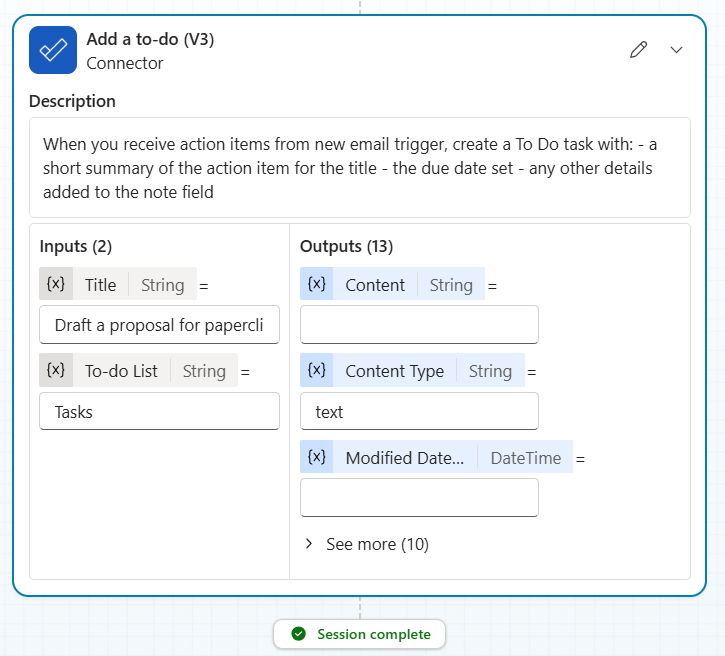
Während Sie die Aktivitätskarte anzeigen, können Sie den ![]() Überprüfung Bereucg öffnen, um KI-gestützte Erkenntnisse zu erhalten, um die Aktivitäten Ihres Agenten zu verstehen und zu verbessern. Im Überprüfungsbereich wird erläutert, warum der Agent eine bestimmte Aktion initiiert hat, und es werden Fehlerdetails zu nicht erfolgreichen Aktionen bereitgestellt. Anhand dieser Informationen können Sie herausfinden, ob Ihr Agent seine Anweisungen korrekt und erfolgreich ausführt.
Überprüfung Bereucg öffnen, um KI-gestützte Erkenntnisse zu erhalten, um die Aktivitäten Ihres Agenten zu verstehen und zu verbessern. Im Überprüfungsbereich wird erläutert, warum der Agent eine bestimmte Aktion initiiert hat, und es werden Fehlerdetails zu nicht erfolgreichen Aktionen bereitgestellt. Anhand dieser Informationen können Sie herausfinden, ob Ihr Agent seine Anweisungen korrekt und erfolgreich ausführt.
Wählen Sie Bearbeiten , um ein Thema oder eine Aktion anzuzeigen oder zu ändern , das bzw. die mit der ausgewählten Aktivität verknüpft ist .
, um ein Thema oder eine Aktion anzuzeigen oder zu ändern , das bzw. die mit der ausgewählten Aktivität verknüpft ist .
Unterhaltungsverlauf als Transkript anzeigen
In der Transkriptansicht wird die Unterhaltung angezeigt, die während einer Sitzung mit dem Agenten stattgefunden hat. Das Transkript zeichnet Benutzereingaben, Triggernutzdaten und Agentenantworten auf.
Sie können die Protokolle verwenden, um zu sehen, wie Ihr Agent auf Benutzerunterhaltungen reagiert. Sie können auch die Trigger-Payload-Nachrichten anzeigen, die Ihr Agent von Event-Triggers erhält.